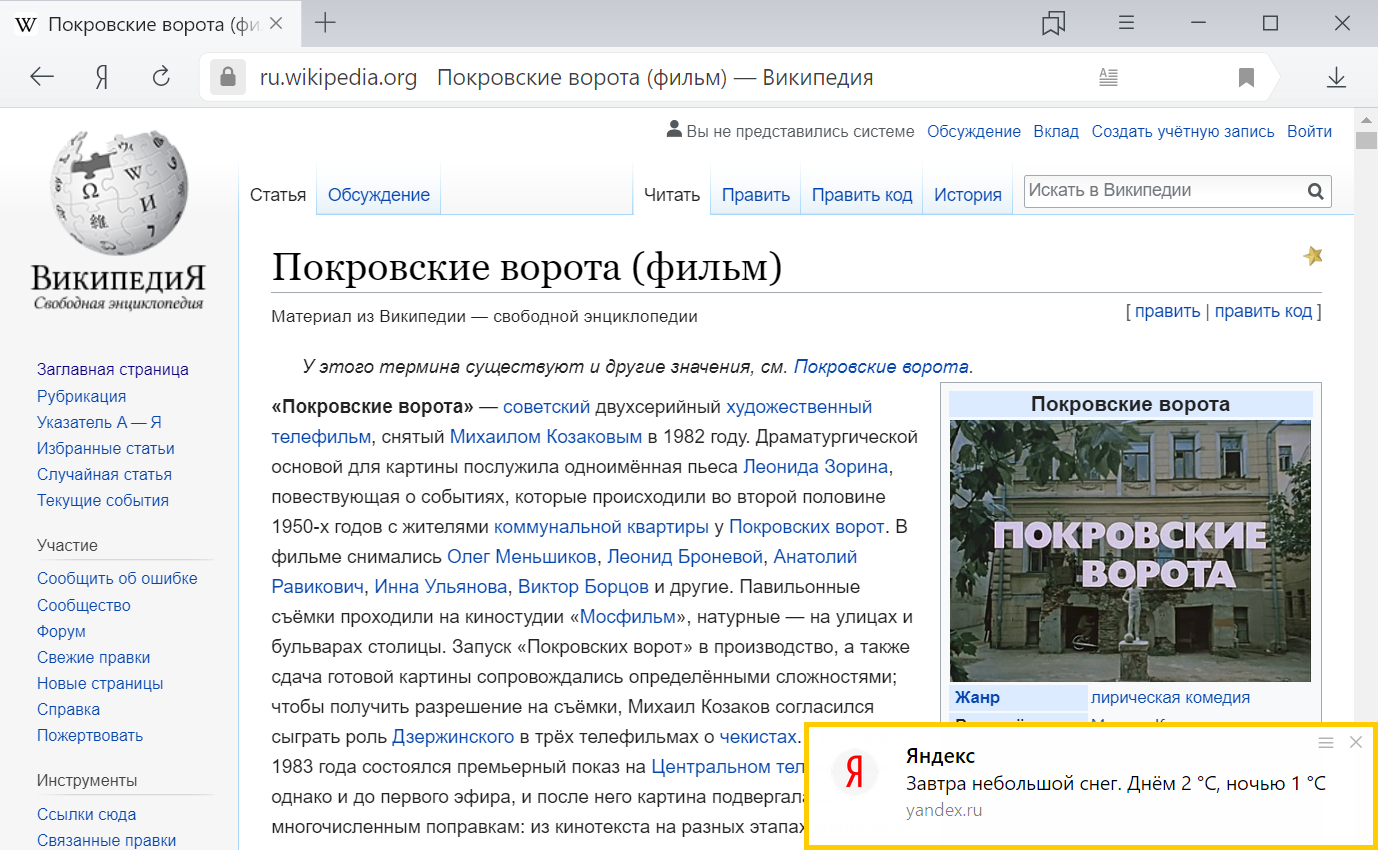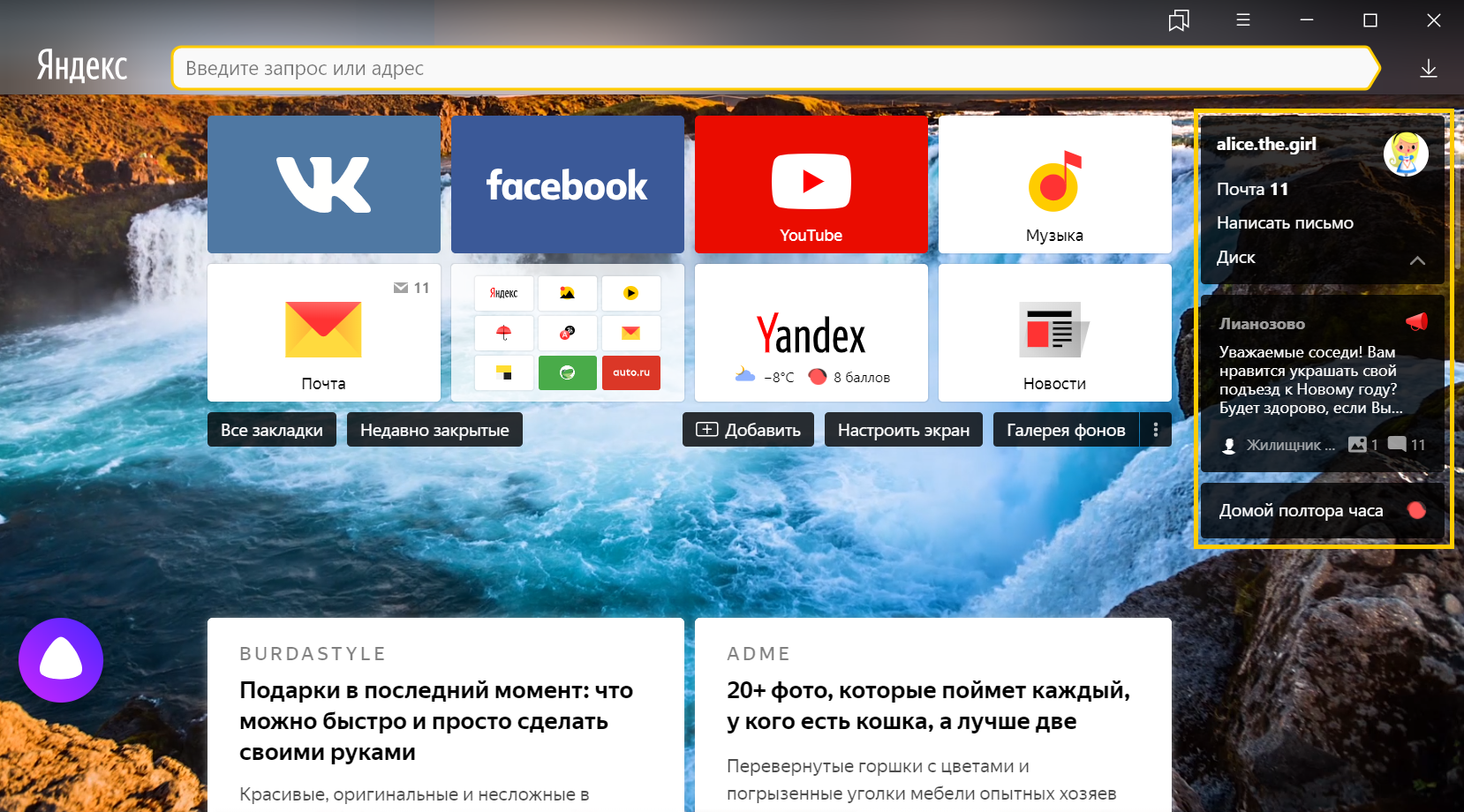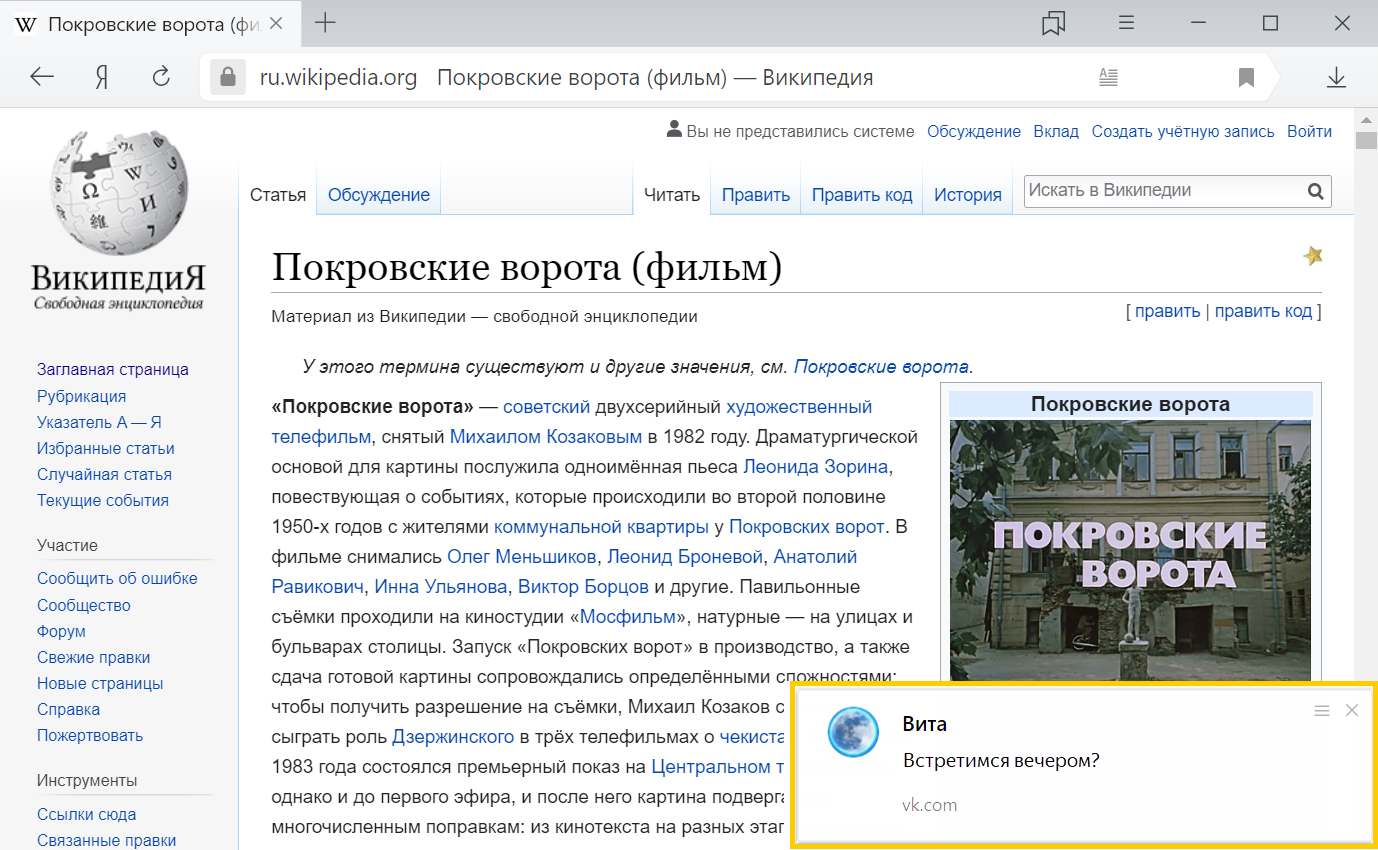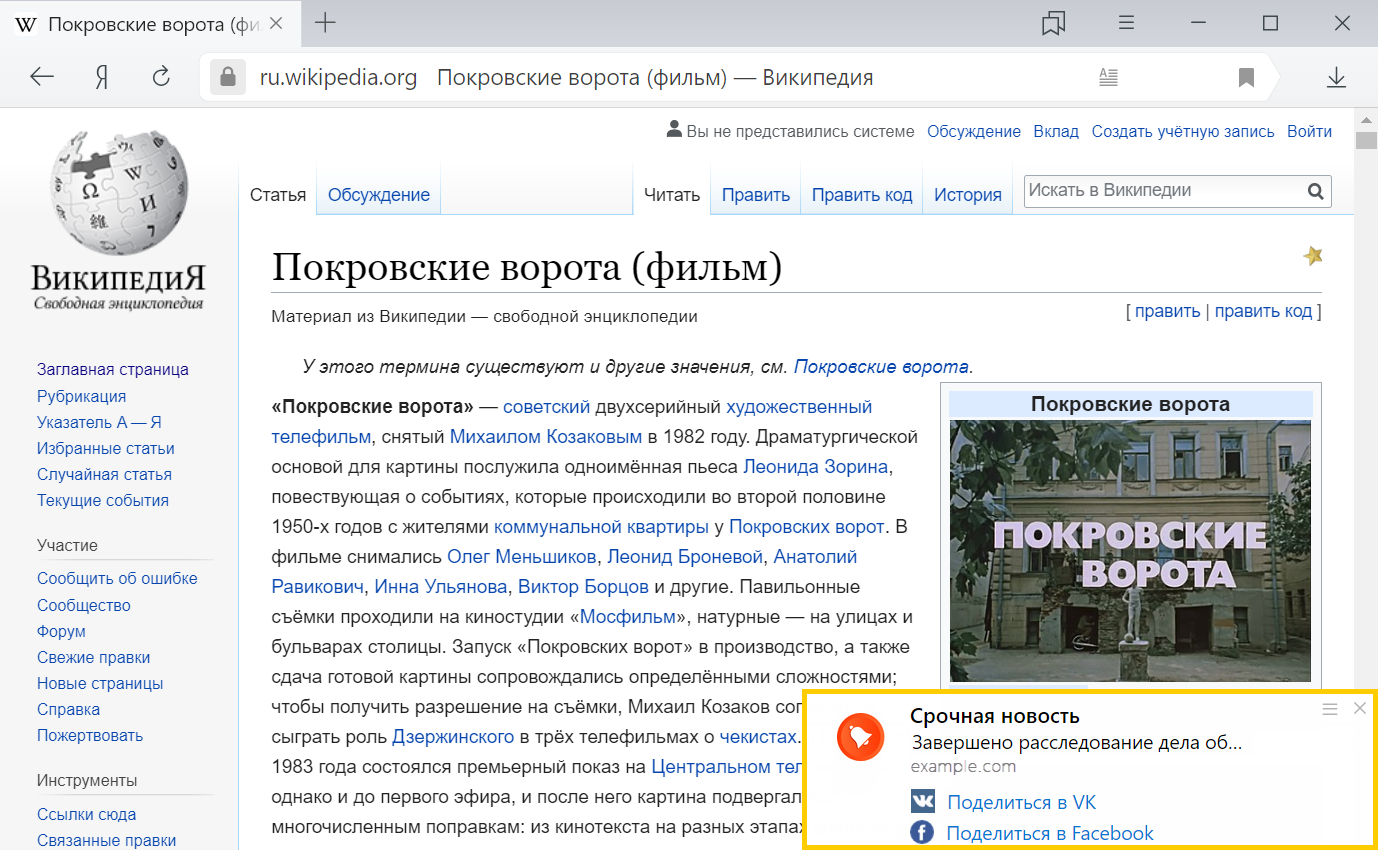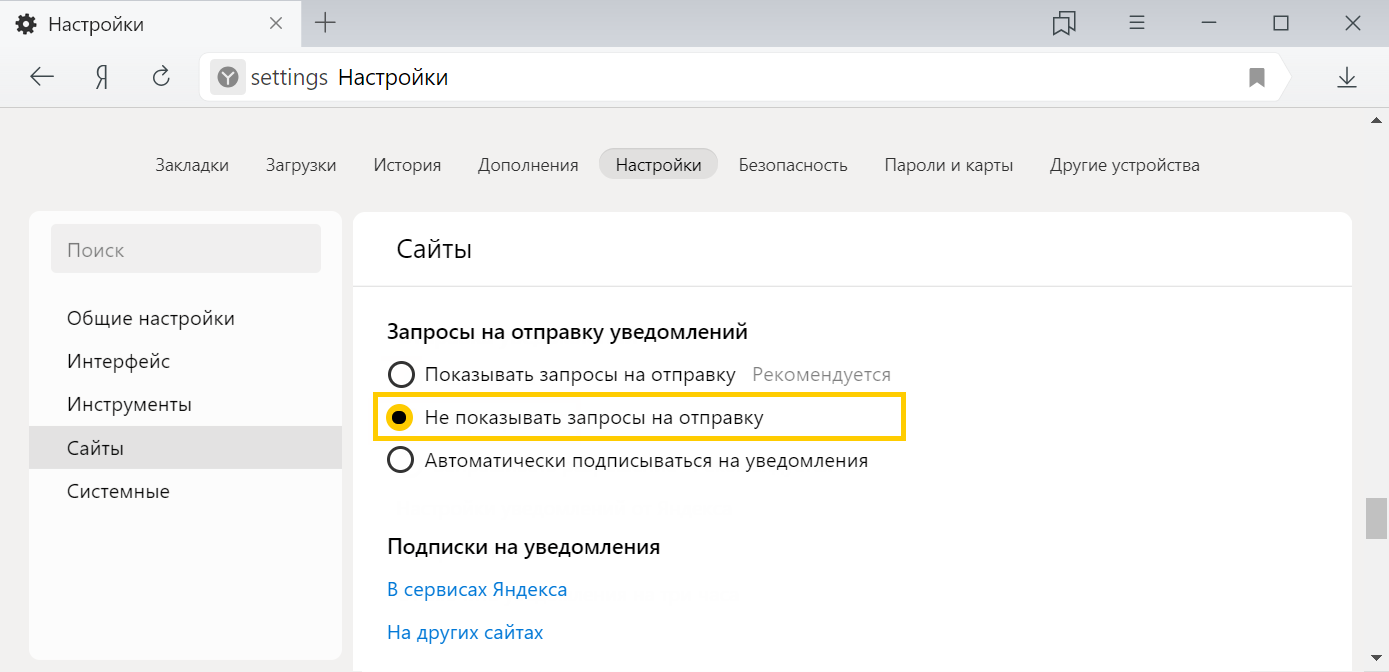Запрет показа уведомлений в основных браузерах.
Запрет показа уведомлений позволяет не тратить время на уведомления, обычно появляющиеся на экране вверху справа и блокирующие управление наблюдаемым окном.
Лично я считаю всплывающие уведомления исключительно вредным и надоедливым средством информирования, так как на них сразу не обращаешь внимания, а они не дают возможности управлять наблюдаемым окном до тех пор, пока не отключишь уведомление, ответив на обычно совершенно дурацкий вопрос.
Слишком многие сайты навязывают свои услуги и нещадно отвлекают внимание, сбивают с мысли и крадут драгоценное время: за день выскакивают сотни уведомлений, на отказ от которых за день уходит много времени.
Сделал в поиске Яндекса запрос Запрет показа уведомлений и получил информацию о том, как запретить всплывающие уведомления в различных браузерах.
В первую очередь запретил уведомления в браузере Яндекса, так как он является моим основным браузером. Привожу алгоритм действий, чтобы без проблем повторить процедуру и на другом ноутбуке:
Какие бывают уведомления?
Яндекс.Браузер показывает всплывающие уведомления от:
- Сервисов Яндекса
- ВКонтакте
- Других сайтов
Сервисы Яндекса отправляют уведомления об изменениях погоды, пробках, чрезвычайных ситуациях и в других случаях. Вы сами выбираете, какие именно уведомления хотите видеть.
- Всплывающие уведомления
- При открытии новой вкладки
Яндекс.Браузер отправляет уведомления от имени социальной сети. Вы будете получать уведомления о новых сообщениях, комментариях или запросах на добавление в друзья.
Вы можете разрешать или блокировать такие уведомления, а также настраивать их содержание.
Cайты могут отправлять уведомления о новостях, комментариях, обновлениях и других событиях. Как правило, сайты запрашивают разрешение на отправку уведомлений, но иногда могут делать это без спроса.
В Яндекс.Браузере Вы можете разрешать или блокировать уведомления с конкретного сайта, а также запретить всем сайтам предлагать отправку уведомлений.
Уведомления от сервисов Яндекса
- На новой вкладке
- Всплывающие уведомления
Чтобы выбрать уведомления, которые Вы хотите видеть на новой вкладке:
- Нажмите
→ Настройки.
- Откройте Интерфейс.
- В блоке Новая вкладка нажмите Настройки информеров справа.
- Выберите информеры, которые хотите видеть.
Чтобы выбрать всплывающие уведомления, которые Вы хотите получать:
- Нажмите
→ Настройки.
- Откройте Сайты.
- В блоке Подписки на уведомления нажмите В сервисах Яндекса.
- Выберите уведомления, которые хотите получать.
- Нажмите Сохранить.
Уведомления ВКонтакте
Включение и отключение уведомлений
Действия с уведомлениями
Настройка уведомлений
Уведомления от других сайтов
При первом открытии сайта, рассылающего уведомления пользователям, Яндекс.Браузер спрашивает Вас, разрешать или блокировать уведомления от этого сайта. После того, как Вы разрешите или запретите уведомления, в панели Protect появится опция Получать уведомления от сайта, а в Умной строке значок
.
Заблокировать уведомления с сайта
Запретить сайтам предлагать уведомления
- Нажмите
→ Настройки.
- Откройте Сайты.
- В Блоке Запросы на отправку уведомлений включите опцию Не показывать запросы на отправку.
После этого сайты не будут предлагать Вам отправку уведомлений. Сайты, которым Вы уже разрешили отправлять уведомления, будут посылать их по-прежнему. Блокировать уведомления нужно отдельно для каждого сайта.
Запрет уведомлений в других браузерах проведу при необходимости, тоже используя Настройки.
Приглашаю всех высказываться в Комментариях. Критику и обмен опытом одобряю и приветствую. В особо хороших комментариях сохраняю ссылку на сайт автора!
И не забывайте, пожалуйста, нажимать на кнопки социальных сетей, которые расположены под текстом каждой страницы сайта.
 Продолжение тут…
Продолжение тут…